Если вы столкнулись с тем, что файл или каталог повреждён и не читается, то вы можете решить эту проблему несколькими способами.
| Рабочие Способы | Пошаговое Устранение Неполадки |
|---|---|
| Используйте Менеджер Разделов EaseUS | Используйте функцию «Проверить Файловую Систему» программного обеспечения для управления разделами EaseUS, чтобы устранить проблемы с дисками...Все шаги |
| Запустите CHKDSK в Командной Строке | Команда CHKDSK проверяет файловую систему и метаданные файловой системы тома на наличие логических и физических ошибок...Все шаги |
| Отформатируйте Раздел Жесткого Диска | Форматирование проблемного жесткого диска может эффективно устранить проблему с поврежденным или нечитаемым файлом или каталогом...Все шаги |
Признаки того, что Файл или Каталог Повреждены и Не Могут Быть Прочитаны
Иногда, когда вы подключаете внешний жесткий диск, USB-накопитель, SD-карту или какое-либо другое запоминающее устройство к компьютеру под управлением Windows 10/8/7/XP/Vista или других версий, Windows выдает сообщение об ошибке: "Диск H: недоступен. Файл или каталог поврежден и не может быть прочитан.".
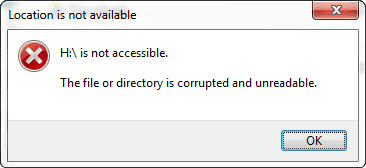
Вот некоторые признаки того, что файл или каталог поврежден и не читается:
- Если вы проверите файловую систему устройства, то, вероятно, обнаружите, что это файловая система RAW.
- Если местоположение недоступно ошибка 0x80070570 файл или каталог поврежден и не читается, появляется сообщение об ошибке, что вы не можете получить доступ к своему устройству. В большинстве случаев вы можете столкнуться с огромной потерей данных.
- При попытке открыть запоминающее устройство на ПК с Windows, появляется сообщение об ошибке 'H:\ недоступен'. (H - это буква диска недоступного устройства.)
Если вы своевременно не решите проблему, в случае если файл или каталог повреждены и не читаются, то ваши данные, скорее всего, будут потеряны. Но не волнуйтесь, с помощью этой статьи и простых действий вы сможете исправить ошибку в Windows 10. Давайте сделаем это вместе.
Исправление Ошибок Диска и Поврежденной Файловой Системы Чтобы Устранить Проблему "Файл или Каталог Повреждены и Не Читаются"
Проверка ошибок диска и восстановление поврежденной файловой системы может решить проблему повреждённого и нечитаемого файла или каталога, вызванную битыми секторами и повреждённой файловой системой. Для этого есть два проверенных и надежных метода.
1. Используйте Программное Обеспечение Для Управления Разделами
Для проверки и восстановления поврежденной файловой системы и жесткого диска проще всего использовать EaseUS Partition Master- простой в использовании инструмент для работы с разделами, специализирующийся на оптимизации разделов диска для продления срока службы и работоспособности вашего компьютера.
Диспетчер Разделов EaseUS имеет функцию «Проверить Файловую Систему», которая поможет решить проблему с файлом или каталогом, который поврежден и не читается.
- Перенос свободного места с одного диска на другой, например перемещение пространства с диска D на диск C
- Изменение размера/перемещение, объединение, клонирование раздела, проверка файловой системы на ошибки, удаление данных (например, очистка внешнего жесткого диска)
- Преобразование логического раздела в основной или основного раздела в логический, FAT в раздел NTFS, MBR-диск в GPT или GPT-диск в MBR
- Перенос ОС на SSD для ускорения работы Windows без переустановки.
Шаг 1: откройте EaseUS Partition Master на вашем компьютере. Затем найдите диск, щелкните правой кнопкой мыши на том разделе, который вы хотите проверить, и выберите опцию "Проверить файловую систему".
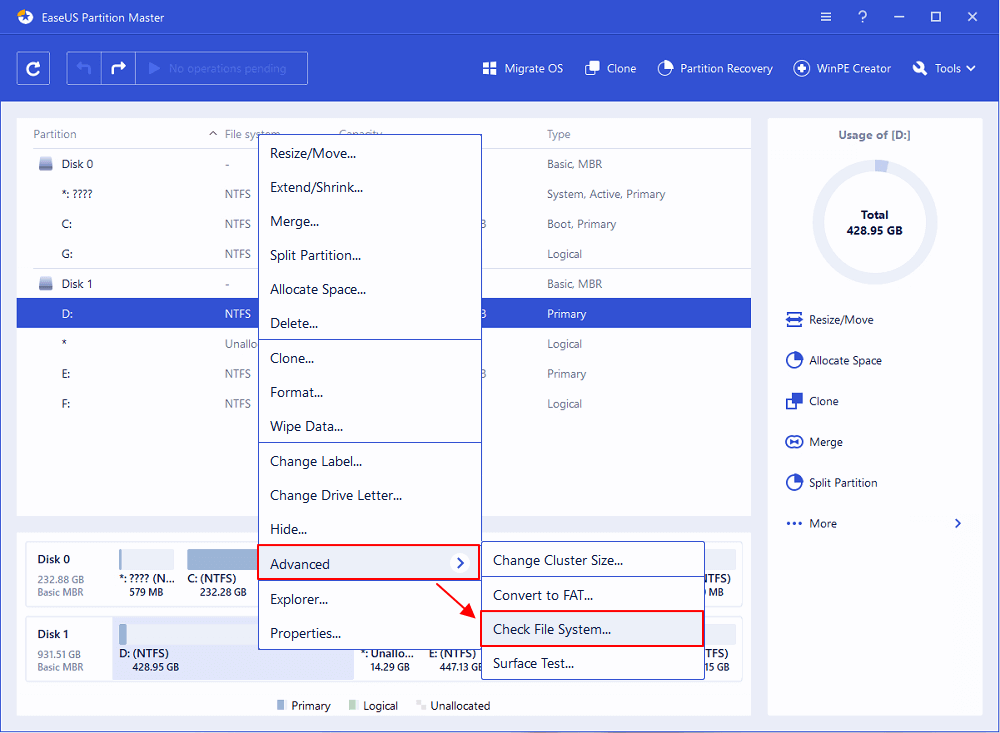
Шаг 2: в окне "Проверить файловую систему" оставьте активной опцию "Попытаться исправить ошибки, если они обнаружены" и нажмите "Пуск".
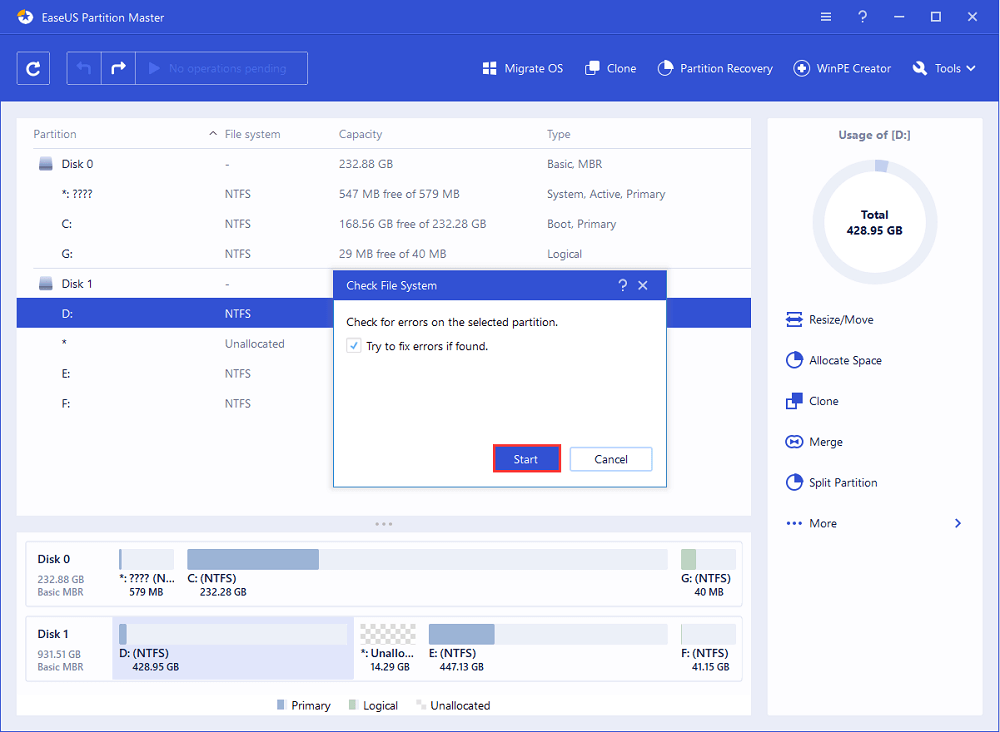
Шаг 3: программа начнет проверку файловой системы вашего раздела на диске. Когда она будет завершена, нажмите "Готово".
2. Используйте Утилиту CHKDSK в CMD
Также, вы можете запустить утилиту CHKDSK в командной строке, чтобы проверить и восстановить поврежденную файловую систему. В некоторых особых случаях CHKDSK может работать не так хорошо, как хотелось бы. Или, если вы новичок в компьютерах и боитесь использовать командную строку, то можете воспользоваться менеджером разделов, чтобы сделать всё это намного проще.
Шаг 1. Нажмите Найти > введите командная строка.
Шаг 2. Щелкните правой кнопкой мыши по Командной Строке и выберите "Запустить от имени Администратора".
Шаг 3. Введите команду: chkdsk /f h: и нажмите Enter. (Заменитеh: на букву диска вашего нечитаемого диска или накопителя.)
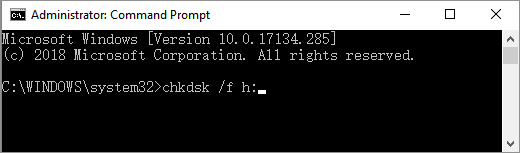
Отформатируйте Диск Чтобы Решить Проблему с Файлом или Каталогом Который Поврежден и Не Читается
Если проверка диска не помогла, то чтобы решить эту проблему можно попробовать отформатировать внешний жесткий диск или USB-накопитель. Форматирование создаст на жестком диске новую файловую систему, т.е. поврежденная файловая система будет заменена.
Но, как известно, форматирование диска закончится потерей данных. Поэтому, чтобы решить проблему поврежденного каталога файлов и невозможности его чтения без потери данных, мы настоятельно рекомендуем восстановить данные с жесткого диска перед форматированием.
Сначала Восстановите Данные с Нечитаемого Жесткого Диска
Скачайте бесплатную программу для восстановления данных EaseUS чтобы восстановить данные с внешнего жесткого диска, USB-накопителя, SD-карты и других устройств всего за 3 шага.
Step 1. Run EaseUS Data Recovery Wizard, choose the external hard drive or USB drive where you lost data. Click the "Scan" button to find files.
Step 2. The software will start immediately to scan all over the selected drive for all lost data. During the scan, you could see more and more data showing up in the results.
Step 3. After the scan is over, you can preview the file by double-clicking on it. Click "Recover" and choose another location to save the recovered data.
Отформатируйте Нечитаемый Жесткий Диск
После восстановления данных можно приступать к форматированию недоступного жесткого диска. Вы можете отформатировать жесткий диск в Управлении Дисками или с помощью EaseUS Partition Master.
Управление Дисками в Windows не позволяет создавать/форматировать раздел в FAT32, если размер раздела превышает 32ГБ. Но что делать, если вы хотите отформатировать разделы жесткого диска в файловую систему FAT32 для использования на PS4? Воспользуйтесь EaseUS Partition Master, он поможет осуществить это без ограничений.
Шаг 1: запустите EaseUS Partition Master, щелкните правой кнопкой мыши по тому разделу, который хотите отформатировать, и выберите опцию "Форматировать".

Шаг 2: в новом окне введите метку раздела, выберите файловую систему (fat32 / ntfs / ext3 / ext3 / ext4) и установите размер кластера в соответствии с вашими потребностями, затем нажмите "ОК".

Шаг 3: затем вы увидите окно с предупреждением - нажмите "ОК" для продолжения.
Шаг 4: нажмите кнопку "Выполнить операцию" в верхнем левом углу, чтобы просмотреть добавленную задачу по форматированию. Если все корректно — нажмите "Применить", чтобы начать форматирование раздела.

Причины Почему Файл или Каталог Стал Поврежден и Нечитабельным
Ниже представлена дополнительная информация для пользователей, которые хотят выяснить почему появилась ошибка "файл или каталог поврежден и не читается". Мы перечислили 4 распространенные причины. Надеемся, что это будет полезно, и впредь вы будите более осторожными и не допустите повторения этой ошибки.
Причина 1. Повреждение MFT или FAT
Таблица MFT - это сокращение от Master File Table, которая включена в файловую систему NTFS и содержит всю информацию, включая размер файла, время создания и права доступа. Как и MFT, таблица FAT (File Allocation Table) включена в файловую систему FAT. Она сообщает операционной системе, где хранится файл. Таким образом, ошибка повреждения FAT или Master File Table не позволит системе получить доступ к данным из разделов NTFS или FAT.
Причина 2. Вирус или Вредоносное ПО
Когда ваши компьютеры, USB-флешка или карта памяти заражаются вирусом, файловая система может быть повреждена и будет показывать, что файл или каталог поврежден и нечитаем.
Причина 3. Физическое Повреждение
Жесткий диск, USB, флэш-накопитель или карта памяти могут сбоить из-за битых секторов или физического повреждения, что приведет к тому, что ваше устройство больше не будет доступно и данные не смогут быть записаны.
Информация о разделе, такая как файловая система, обычно сохраняется в определенном месте. Если она расположилась на поврежденных секторах, то операционная система не сможет получить доступ к данным. Как следствие, вы получите сообщение об ошибке «Файл или каталог повреждены или нечитаемы».
Причина 4. Отключение USB-Накопителя Без Использования Функции Безопасного Извлечения
Если вы отсоедините съемный диск от компьютера без использования функции 'Безопасное Извлечение' во время передачи или чтения данных с диска, то вы рискуете потерять жизненно важную информацию о файловой системе. Это одна из наиболее распространенных причин ошибки "файл или каталог повреждены и не могут быть прочитаны".
Заключение
Конечно, это неприятно, когда на вашем жестком диске поврежден файл или каталог и есть эта проблема с нечитаемостью, так как это мешает получить доступ к жесткому диску и прочитать данные. Проблема может возникнуть по причинам, упомянутым выше.
Вы можете решить проблему повреждения файла или каталога, исправив ошибки на диске или отформатировав раздел жесткого диска. И EaseUS Partition Master может помочь решить эту проблему с помощью самых простых решений.
Полезные Советы по Защите USB Диска от Повреждений
- Осторожно обращайтесь с USB диском, чтобы избежать физических повреждений
- Регулярно проверяйте диск антивирусным ПО, чтобы предотвратить вирусные атаки, которые могут привести к ошибке 'раздел недоступен'
- Извлекайте внешний жесткий диск должным образом после каждого использования, чтобы избежать ошибок, вызванных неправильной эксплуатацией
- Всегда создавайте резервные копии важных файлов на вашем USB-диске
- Обязательно восстановите данные перед форматированием USB-накопителя, чтобы избежать потери данных